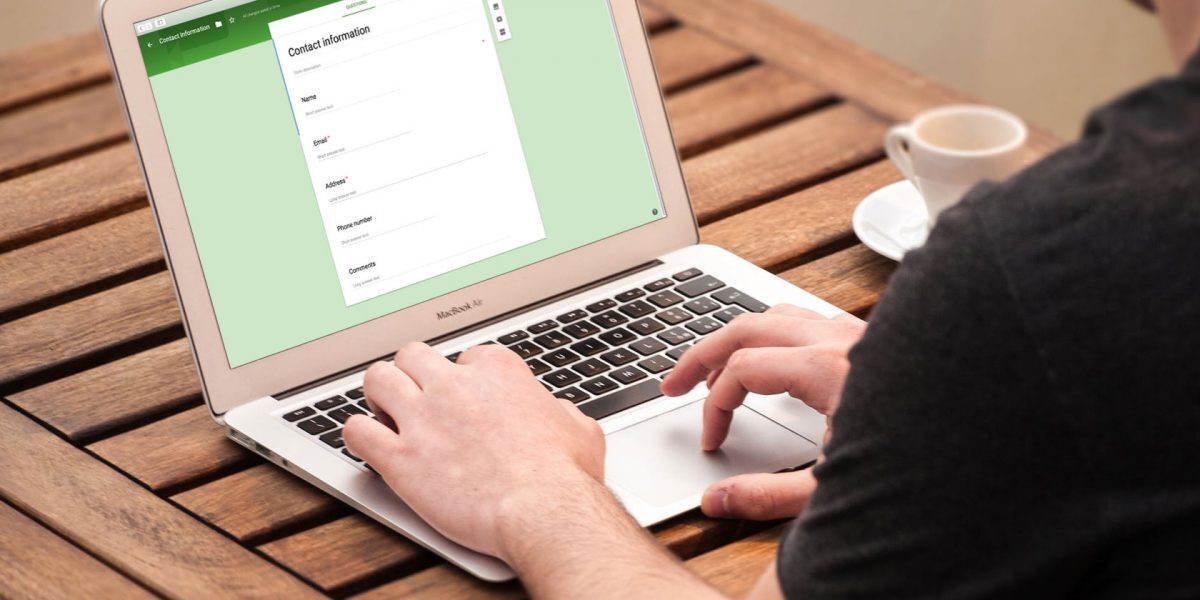اگر با اینترنت زیاد سر و کار دارید حتما با چندین قابلیت گوگل مانند: گوگل مپ , گوگل شیت , جیمیل آشنا هستید اما سرویسهای گوگل فرا تر از اینها است. ما در بخش سرویسهای وب در پرشین تولز به بررسی برخی از این سرویسها پرداختیم حال قصد داریم تا سرویس Google Forms که شاید برای شما کمتر شناخته شده باشد برسی کنیم . داشتن ارتباط با کاربران در سایتهای مختلف امری حیاتی است، اما ایجاد راهی برای برقراری این ارتباط بین بازدیدکنندگان و شما همیشه آسان و ساده نیست. خوشبختانه، گوگل یک راه حل مناسب برای تماس از طریق وب ارائه میدهد.
شما میتوانید یک فرم گوگل را در صفحات خود قرار داده و همه نظرات دریافتی را در یک صفحه گسترده دریافت کنید. راه اندازی یک فرم گوگل بسیار آسان است، پس اگر آماده ساخت یک فرم ارتباطی برای وبسایت خود هستید، بیایید آموزش را شروع کنیم!
- ۵ نکته درباره Google Slides که باید بدانید
- Google Webmaster Tools چیست؟
- افزونههای برتر Google Sheets برای صفحه گسترده
- تبلیغات گوگل یا Google Adwords و بررسی جوانب مختلف استفاده از آن
ایجاد فرم تماس در گوگلفرم
اولین باری که وارد صفحه گوگلفرم خود میشوید تعدادی فرم از پیش ساخته شده به شما پیشنهاد میشود که در میان آنها فرمی برای تماس وجود دارد.
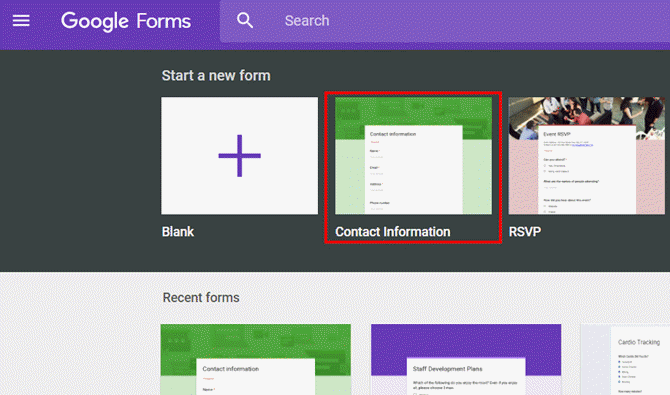
این فرم قسمتهایی برای وارد کردن اطلاعاتی مانند نام، آدرس، شماره تلفن، آدرس ایمیل و یک قسمت برای وارد کردن نظرات کاربر دارد.
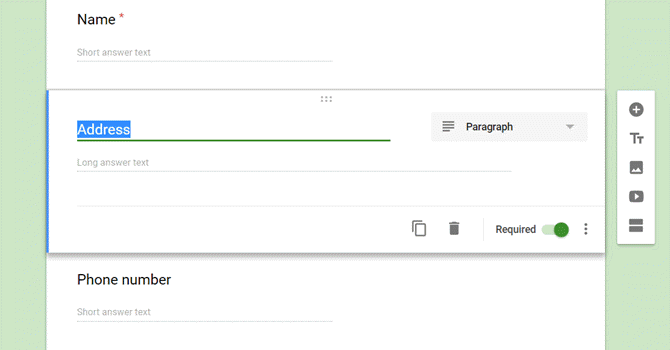
شما میتوانید این فرم را با شخصیسازی اطلاعاتی که به آنها نیاز دارید تغییر داده و ورود اطلاعات در بعضی قسمتها را اجباری کنید.
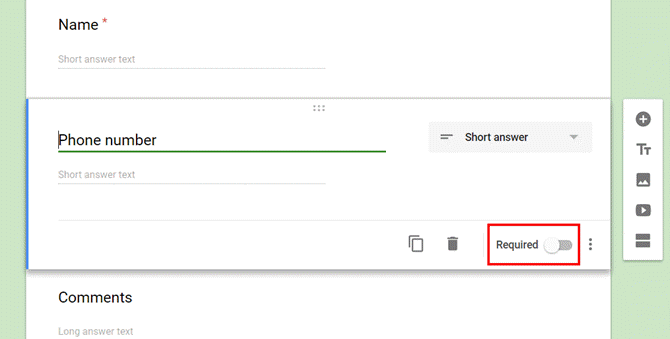
از آنجا که شما از این فرم به عنوان فرم تماس در وبسایت خود استفاده میکنید، اطمینان حاصل کنید که قسمت نظرات اجباری باشد تا کاربر حتما پیامی را در آن وارد کند.
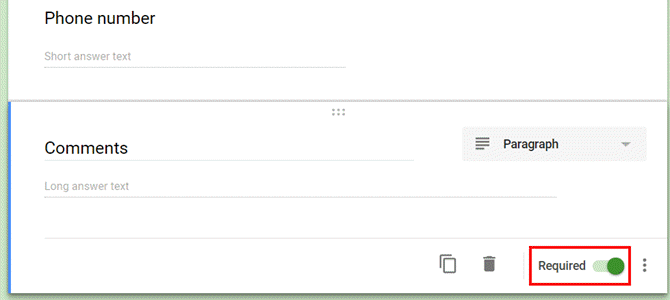
اکنون که محتوای فرم نظرات را با توجه به نیازهایتان سفارشیسازی کردهاید، وقت این رسیده که رفتار فرم در هنگام استفاده را شخصی سازی کنید.
راه اندازی فرم تماس وبسایت
اگر روی آیکون تنظیمات کلیک کنید، در قسمت General میتوانید رفتار فرم در زمانی که افراد آن را از طریق وبسایت شما ارسال میکنند تعیین کنید.
به عنوان مثال میتوانید به صورت اتوماتیک یک کپی از اطلاعات ارائه داده شده بهوسیله کاربر را به ایمیل او ارسال کنید. شما همچنین میتوانید به کاربر اجازه دهید که پس از ارسال پیام خود آن را ویرایش کند.
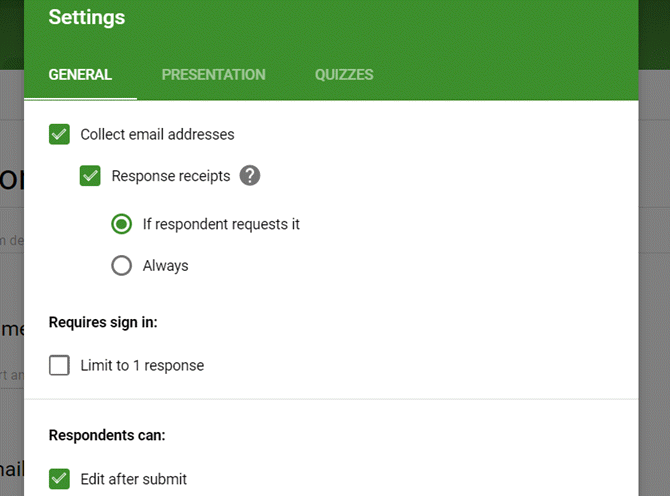
در قسمت Presentation، نیز میتوانید پاسخی را که کاربران پس از ارسال پیام خود در وب سایت شما مشاهده میکنند، سفارشی کنید.
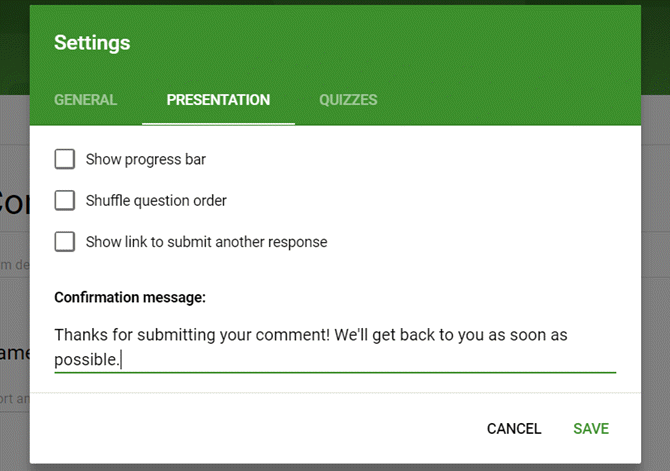
چون این پاسخ به هرکسی که پیام خود را برای شما ارسال میکند نمایش داده میشود سعی کنید که پاسخی با معنا به کاربران ارائه دهید.
به عنوان مثال، خوب است که به آنها بگویید تقریبا چقدر باید منتظر پاسخی از طرف شما باشند (در صورتی که احساس میکنید کاربران ممکن است به یک راه ارتباطی سریع نیاز پیدا کنند، میتوانید شماره تلفن خود را نیز ارائه دهید).
پیدا کردن کد مخصوص قرار دادن فرم در وبسایت
اکنون که فرم شما آماده شده، وقت این رسیده که آن را به سایت خود اضافه کنید.
اولین گام این است که لینک جاسازی فرم خود را دریافت کنید. به دلیل اینکه هیچ راه مستقیمی برای گرفتن این لینک در ویرایشگر فرم قرار داده نشده، دریافت این کد مقداری سخت است.
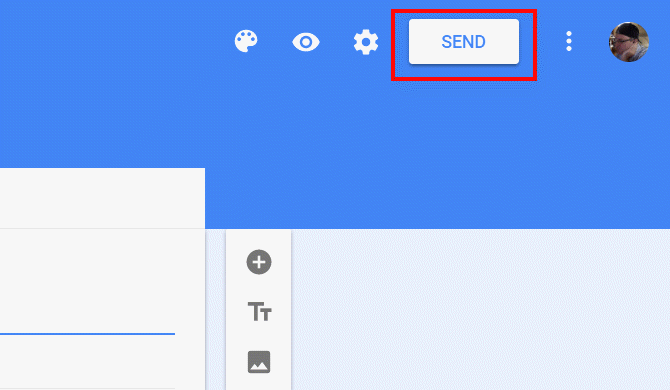
برای پیدا کردن کد جاسازی، باید بر روی دکمه ارسال در گوشه بالا و سمت راست ویرایشگر فرم کلیک کنید.
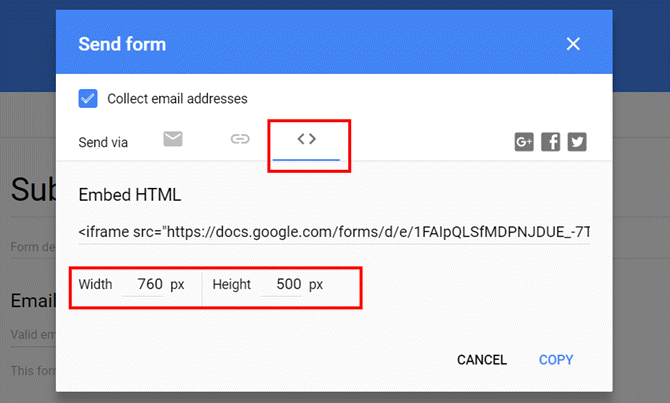
در این صفحه کد جاسازی اچتیامالی که باید در سایت خود قرار دهید نمایش داده شده. نکته مهمی که در اینجا باید به آن توجه کرد انتخاب طول و عرض صحیح است تا فرم به خوبی در صفحه مقصد جا بگیرد.
قرار دادن فرم تماس در وبسایت
اگر شما یک وبسایت یا وبلاگ دارید، بهترین روش قرار دادن فرم گذاشتن یک لینک ارتباط با ما در منوی بالای صفحه است. برخی از سایتها از روشهای دیگری مانند قرار دادن این لینک در پایین صفحه و یا در صفحه درباره ما استفاده میکنند.
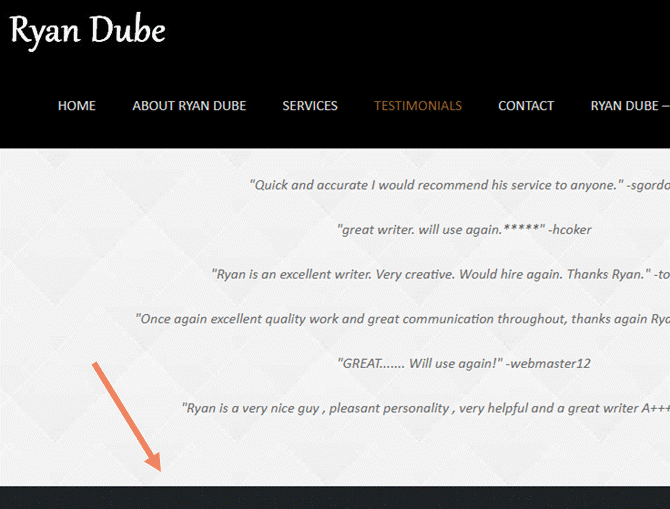
اگر شما وبسایت خود را از پایه کدنویسی کردهاید، باید این کد را به صورت دستی در قسمتی که میخواهید فرم در آن قرار بگیرد بگذارید.
اگر سایت شما از وردپرس استفاده میکند، معمولا قالب مورد استفاده شما قسمتی برای شخصی سازی فرم ارتباط دارد. که میتوانید کد آن را ویرایش کرده و کد فرم گوگل را جایگزین کنید.
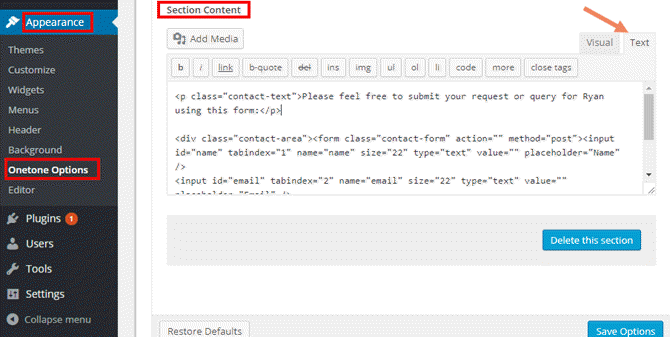
چرا استفاده از فرم تماس گوگل به نفع شما است
چرا گوگل فرم بهتر از فرم تماس همراه تم وبسایت است؟
فرمهای پیاچپی معمولا برای ارسال ایمیل از POST یا SMTP استفاده میکنند که برای استفاده هر دو مورد شما باید چگونگی پیکربندی سرور ایمیل را بدانید.
به جای ارسال نظرات به ایمیل، فرم تماس گوگل تمام پیامها را در یک صفحه جمع آوری کرده و باعث نظم بیشتر میشود.
شما میتوانید هر زمان که میخواهید فرم گوگل را بدون نوشتن یا ویرایش یک خط کد و از طریق یک رابط کاربری تغییر دهید.
تست فرم تماس
شما همیشه باید پس از اضافه کردن هر فرم جدیدی به وبسایت خود آن را تست کنید. در این مورد فرم تماس گوگل باید پاسخی که شما از قبل مشخص کردید را پس از گذاشتن پیام ارائه دهد.
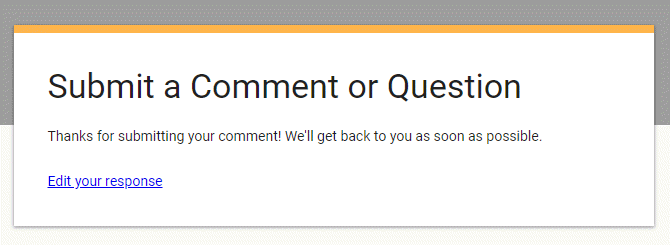
شما میتوانید با کلیک کردن روی دکمه Responses در بالای صفحه ویرایشگر فرم به تمام پیامهای کاربران دسترسی پیدا کنید.
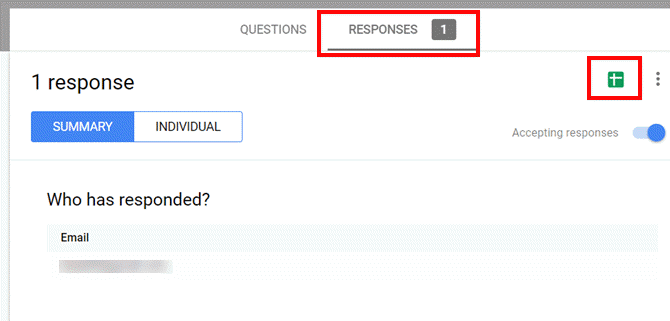
در این صفحه میتوانید نظرات و اطلاعات تماس هر یک از کاربران را مشاهده کنید. همچنین با کلیک کردن روی دکمه گوگل شیت در بالای صفحه میتوانید یک صفحه گسترده بسازید که تمامی پیامهای کاربران را در خود دارد.
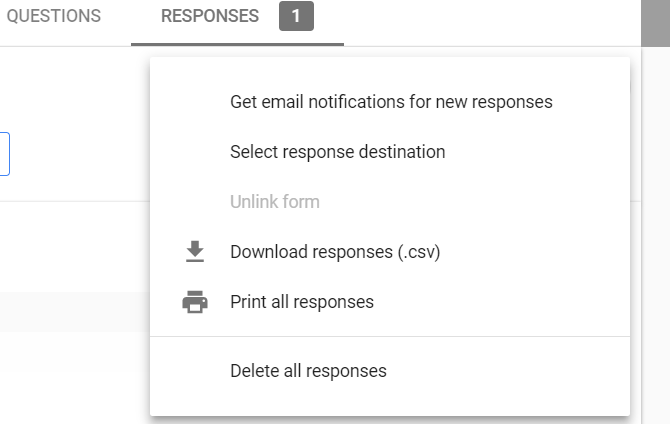
اگر قصد دارید پیامهای خود را در قالب یک صفحه گسترده ذخیره کنید، چندین انتخاب مختلف وجود دارد. روی نماد سه نقطه در سمت راست بالای صفحه کلیک کنید تا آنها را ببینید. شما میتوانید تمام پاسخها را در قالب CSV ذخیره کرده یا به صورت فایل PDF چاپ کنید.